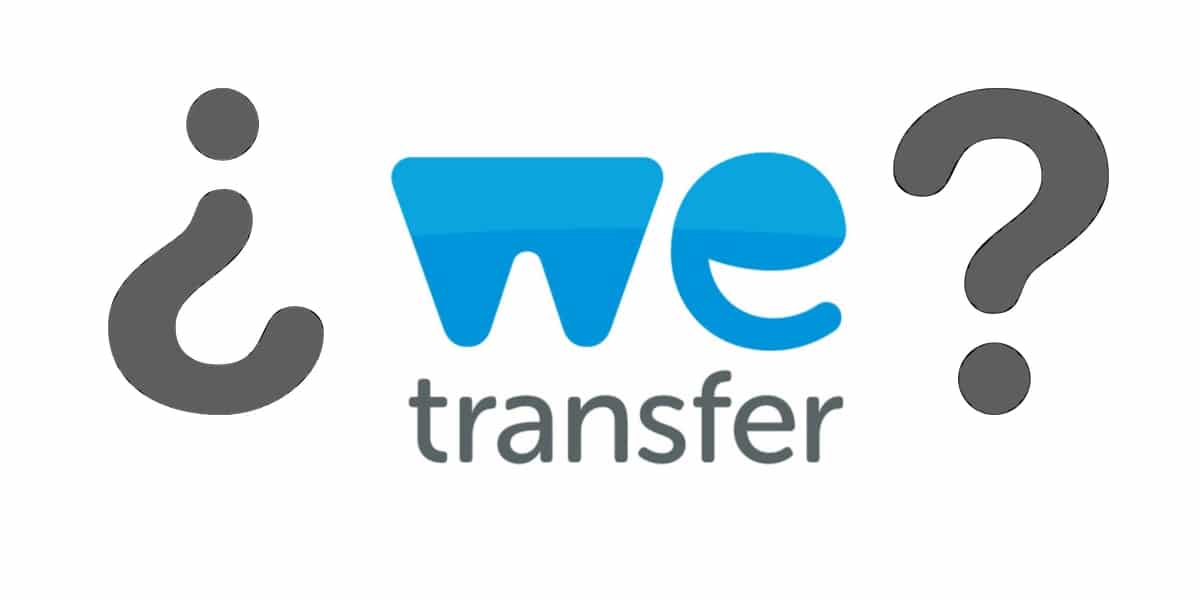
Wir werden über eine Anwendung sprechen, die sich in Bezug auf Dateiübertragung und Cloud-Speicher zu einer der beliebtesten Anwendungen entwickelt hat. Wenn Sie ständig große Dateien an Kollegen oder Ihren Chef weitergeben müssen, gibt es nur wenige Anwendungen auf dem Markt, die mit WeTransfer mithalten können. Dies ist besonders dann hilfreich, wenn Sie Dateien senden möchten, an die Sie keine E-Mails anhängen können. Sie können es völlig kostenlos verwenden und müssen nicht abonniert werden, um Dateien zu senden oder zu empfangen.
Wie bereits erwähnt, gehört WeTransfer derzeit zu den beliebtesten Anwendungen dieses Typs. Wir werden im Detail erklären, warum diese Anwendung gegenüber Anwendungen wie Dropbox zur Verwendung als empfohlen wird Cloud-Speicher. Das interessanteste ist zweifellos die Übertragung von Dateien ohne vorherige Registrierung zwischen Benutzern. Lesen Sie weiter, um herauszufinden, was WeTransfer ist und wie es funktioniert.
Was ist WeTransfer?
WeTransfer ist eine Online-Plattform, die auf der Cloud basiert und so konzipiert ist, dass Sie verschiedene Dateitypen völlig kostenlos über das Netzwerk an andere Benutzer übertragen können. Es hat sich aufgrund seiner Benutzerfreundlichkeit, seiner Geschwindigkeit und vor allem seiner Kosten zu einer der bekanntesten Anwendungen in der Branche entwickelt. Es ist sehr nützlich, sehr große Dateien gleichzeitig an eine oder mehrere Personen zu senden, nur über das E-Mail-Konto.
Einer der herausragendsten Vorteile, der es gegenüber anderen Optionen auszeichnet, ist der folgende Es wird nicht einmal nach einer vorherigen Registrierung gefragt. Der Empfänger der Datei wird ebenfalls nicht gefragt. Damit wir Vorgänge ausführen können, ohne unsere E-Mails installieren oder mit einem Datensatz verknüpfen zu müssen, wählen Sie einfach eine Datei aus und senden Sie sie über unser E-Mail-Konto.
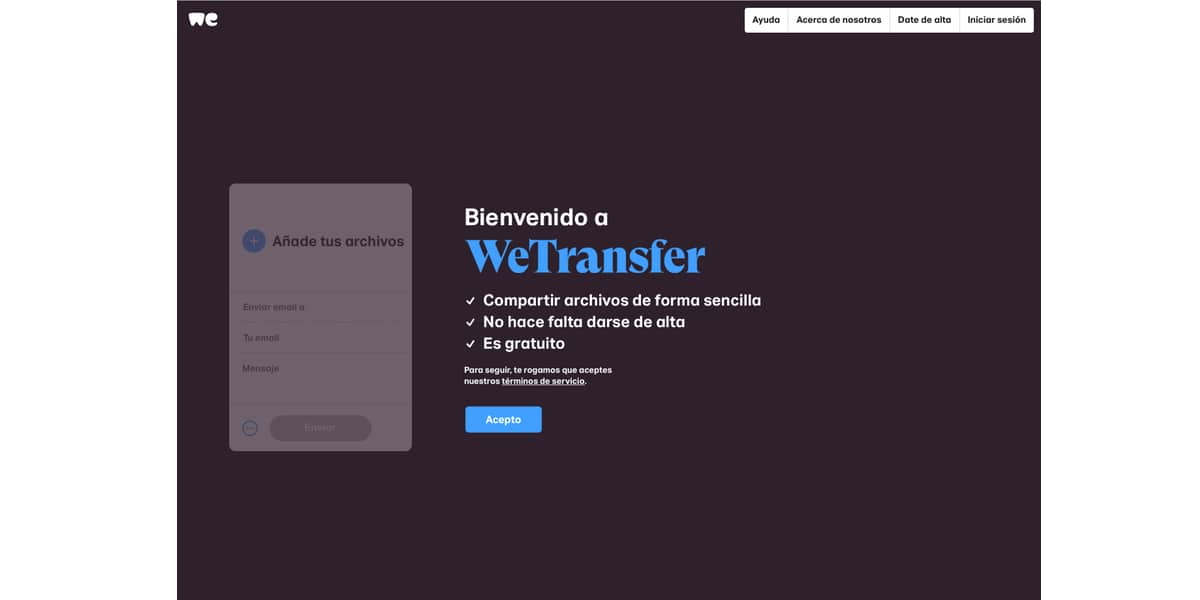
Vorteile der Verwendung von WeTransfer
Diese Anwendung fragt uns nicht nach irgendeiner Art von Registrierung, aber wenn wir dies tun, können wir persönliche Konten erstellen, es gibt sogar eine Zahlungsplan, in dem wir einige erweiterte Optionen genießen können. Das prominenteste ist zweifellos Senden Sie Dateien mit bis zu 20 GB anstelle der 2 GB, die wir kostenlos übertragen können.
Dieser Plan bietet uns auch andere sehr vorteilhafte Vorteile für den fortgeschrittenen Benutzer. 100 GB Speicherplatz in der Cloud, viele GB, wenn wir viele Videos oder Fotos sowie Projekte speichern möchten. Wir haben die Möglichkeit, unser Konto mit verschiedenen Aspekten für die Seite anzupassen, von der andere Benutzer unsere freigegebenen Dateien herunterladen können. Dieser Zahlungsplan hat ein Preis von 120 € pro Jahr oder 12 € pro Monat.
Wie man es benutzt
Wie bereits erwähnt, ist eine vorherige Registrierung nicht erforderlich, um den kostenlosen Filesharing-Service von WeTransfer nutzen zu können. Der einfachste und schnellste Weg, diesen Dienst zu nutzen, ist direkt über den Webbrowser.
- Zuerst greifen wir auf Ihre Seite zu offizielle Website von unserem Lieblingsbrowser. In erster Linie werden wir gefragt, ob wir die kostenlose Version verwenden möchten oder ob wir den Plus-Plan lieber mit den oben genannten Vorteilen abschließen möchten. Wir klicken auf "Bring mich zu Free", um unsere großen Dateien kostenlos zu senden.
- Jetzt befinden wir uns auf der Serviceseite mit einem attraktiven Design, das wir nur können Wählen Sie die Option, die in einem Feld links angezeigt wird. Wenn wir es zum ersten Mal verwenden, müssen wir die Bedingungen akzeptieren und den Vertrag akzeptieren (etwas, das für jeden Onlinedienst typisch ist). Wir klicken, um zu akzeptieren und fortzufahren.
- Jetzt ändert sich das Feld, um einem anderen zu zeigen, wo das Versanddaten für Ihre Dateien. Wir füllen es aus, um fortzufahren.
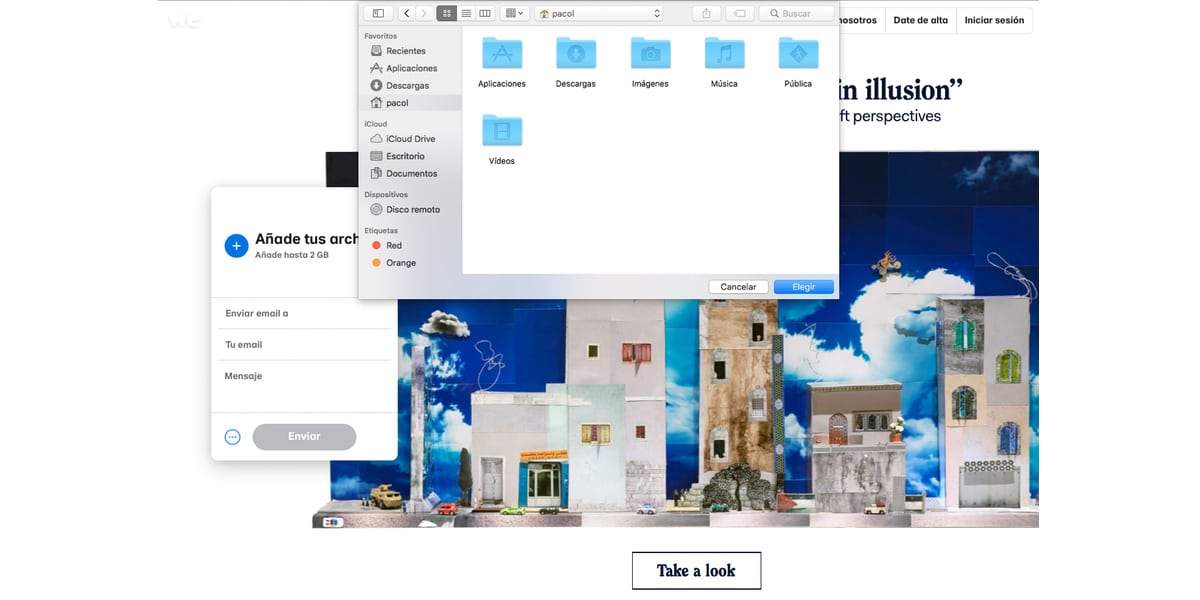
- Wir klicken auf die Schaltfläche +, um die Dateien hinzuzufügen, die wir von unserem Computer senden möchten. Dazu öffnet unser Browser den Datei-Explorer, um sie auszuwählen. Denken Sie daran, dass mit der kostenlosen Version die maximale Größe pro Datei 2 GB beträgt. Wenn wir also mehrere Dateien auswählen, sollten diese nicht schwerer als 2 GB sein.
- Nach dem Hinzufügen der Dateien, die wir übertragen möchten, Wir klicken auf das Symbol der 3 Punkte dass wir auf der linken Seite sind Wählen Sie die Art und Weise, wie wir die Dateien freigeben möchten.
- Wir haben zwei Möglichkeiten. Wenn wir auswählen die E-Mail-Option WeTransfer Es kümmert sich um das Hochladen der Dateien in die Cloud und sendet nach Abschluss des Vorgangs eine E-Mail an die von Ihnen eingegebene Adresse, die dem Empfänger anzeigt, dass Sie ihm einige Dateien gesendet haben, die er herunterladen kann, indem er einfach auf einen Link in klickt ihre E-Mail.
- Alternativ "Verknüpfung" Dadurch wird ein Link generiert, der über eine Messaging-Anwendung wie z Telegramm oder WhatsApp. Dieser Link leitet den Empfänger zur WeTransfer-Seite weiter, damit er die Dateien dort auf seinen Computer herunterladen kann.
- Wenn wir den Zahlungsplan haben, Wir aktivieren verschiedene Optionen, mit denen wir die Sicherheit unserer Dateien verbessern können und legen Sie ein Ablaufdatum für sie fest.
Die einfachste Methode
Ohne Zweifel ist die E-Mail-Option die sicherste und einfachste, da es ausreicht, die E-Mail-Adresse des Empfängers einzugeben, ohne von dessen Verfügbarkeit oder der seiner Messaging-Anwendung abhängig zu sein. Bei Bedarf können wir eine Nachricht mit Anweisungen hinzufügen.
Sobald die Dateien gesendet wurden, wird ein Diagramm mit dem Prozentsatz des abgeschlossenen Vorgangs angezeigt. Während dieser Prozentsatz abgeschlossen ist, können wir weder den Webbrowser schließen noch den Computer ausschalten. Die Übertragungszeit hängt sowohl von unserer Internetverbindung als auch von der Sättigung des Servers ab.

Wenn Sie fertig sind, erhalten wir eine E-Mail an die von uns angegebene Adresse, um uns über den Abschluss der Übertragung zu informieren. Der Empfänger erhält außerdem eine E-Mail mit Informationen zum Empfang der Dateien zum Herunterladen. Wenn der Empfänger die Dateien heruntergeladen hat, erhalten wir erneut eine E-Mail, in der er über die Quittung und den Download informiert wird.
Verwenden Sie WeTransfer auf Mobilgeräten
Wir haben die Möglichkeit, Dateien von unserem Smartphone aus zu senden. Die beste Option hierfür ist die Installation der Anwendung für iOS oder Android. Der Vorgang in den mobilen Versionen ähnelt dem der Webseite. Wir müssen nur die Datei auswählen, die wir freigeben möchten, und die Anwendung oder das Programm auswählen, an die wir den Download-Link senden möchten.